
Talaan ng mga Nilalaman:
- Hakbang 1: Pangkalahatang-ideya ng Disenyo
- Hakbang 2: Kailangan ng Mga Materyales
- Hakbang 3: Mga Bahaging Digitally Fabricated
- Hakbang 4: Pagbuo ng Chassis at Drive System (ilalim na Layer)
- Hakbang 5: Pag-mount sa Paint Holder (itaas na Layer)
- Hakbang 6: Pagbuo ng Painting Arm at Brush Assembly
- Hakbang 7: Electronics at Circuits
- Hakbang 8: Medyo Tungkol sa Teorya
- Hakbang 9: Programming ang Arduino
- Hakbang 10: Pagdaragdag ng Paint
- Hakbang 11: Pangwakas na Mga Resulta
- May -akda John Day [email protected].
- Public 2024-01-30 13:10.
- Huling binago 2025-01-23 15:12.

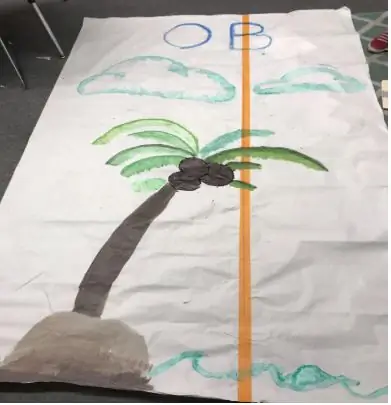

Mga Proyekto ng Fusion 360 »
Naisip mo ba kung ang isang robot ay maaaring gumawa ng mga nakakaakit na kuwadro na gawa at sining? Sa proyektong ito tinangka kong gawin iyon sa isang Arduino Powered Painting Robot. Ang layunin ay upang ang robot ay makagawa ng mga pagpipinta nang mag-isa at gumamit ng isang sanggunian na imahe bilang isang gabay upang magtiklop ng isang likhang-sining. Ginamit ko ang lakas ng CAD at digital na katha upang lumikha ng isang matatag na chassis kung saan na-mount ko ang isang braso na maaaring isawsaw ang pinturang brush sa isa sa 7 lalagyan ng pintura at iguhit sa canvas.
Ang robot ay ginawa gamit ang mga karaniwang bahagi tulad ng stepper motors at servo motors at ito ay dinisenyo upang gumana sa anumang uri ng pintura.
Sundin upang lumikha ng iyong sariling Arduino Powered Painting Robot at ihulog ang isang boto para sa proyektong ito sa "Paint Challenge" kung nasiyahan ka sa proyekto at nagpasya na bumuo ng iyong sariling bersyon.
Hakbang 1: Pangkalahatang-ideya ng Disenyo
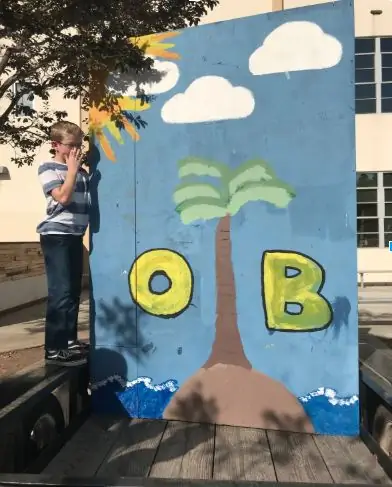
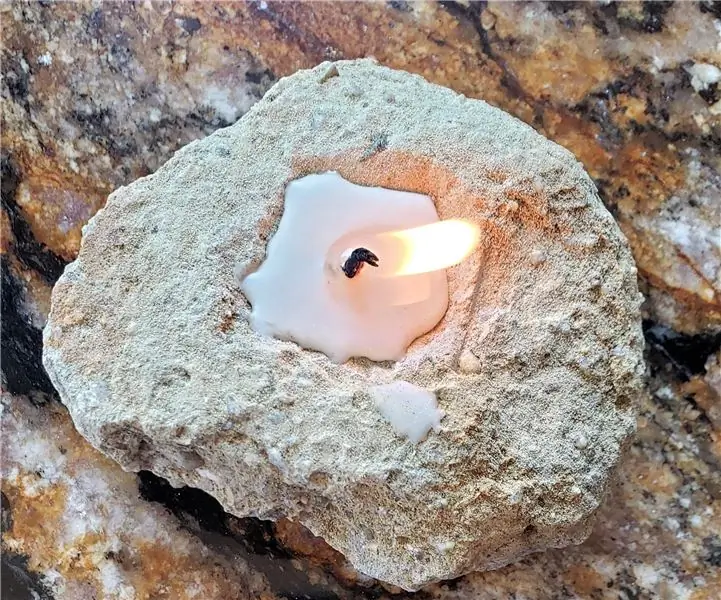
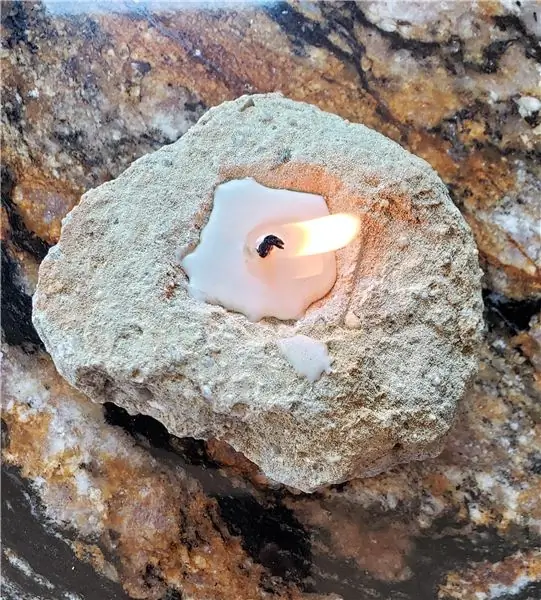
Ang disenyo ng robot ng pagpipinta ay inspirasyon ng istraktura ng isang Roomba cleaning robot. Binubuo ito ng dalawang pangunahing sistema:
- Ang drive system na binubuo ng dalawang mga stepper motor na nakakabit sa mga gulong at passive glider. Pinapayagan nitong lumipat ang robot sa anumang direksyon sa kahabaan ng canvas.
- Ang brush system na binubuo ng isang pangatlong stepper motor na nakaposisyon ang brush sa mga lalagyan ng pintura at isang motor na servo na isinasawsaw ang pintura sa pintura.
Ang robot ay maaaring magdala ng hanggang sa 7 magkakaibang mga kulay nang sabay. Ang disenyo ay unang ginawa sa Autodesk's Fusion 360. Ang mga bahagi ay na-export sa naaangkop na mga format upang ma-laser-cut o naka-print na 3D.
Ang disenyo ng tsasis ng robot ay ginawa nang may kakayahang sumukat sa isip na may maraming mga mounting point at modular na bahagi. Pinapayagan nitong magamit ang parehong chassis para sa iba`t ibang mga application. Sa kontekstong ito, ang chassis ay ginagamit upang makagawa ng mga kamangha-manghang piraso ng sining gamit ang pintura.
Hakbang 2: Kailangan ng Mga Materyales

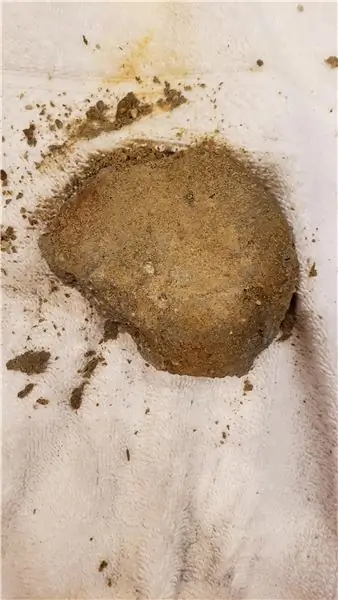
Narito ang listahan ng lahat ng mga bahagi at bahagi na kinakailangan upang makagawa ng iyong sariling Arduino Powered Painting Robot. Ang lahat ng mga bahagi ay dapat na karaniwang magagamit at madaling makahanap sa mga lokal na tindahan ng hardware o online.
Elektroniko:
- Arduino Uno x 1
- Towerpro MG995 servo motor x 1
- NEMA17 Stepper motor x 3
- Ang CNC Shield V3 x 1
- 11.1 V LiPo Battery x 1
HARDWARE:
- M4 na mani at bolts
- M3 nut at bolts
- Mga gulong (7cm dia x 2)
- 3D filament filament (kung sakaling hindi ka nagmamay-ari ng isang 3D printer, dapat mayroong isang 3D printer sa isang lokal na workspace o ang mga kopya ay maaaring gawin sa online para sa medyo murang)
- Mga Acrylic Sheet (3mm)
- Pintura
- Paint Brush
TOOLS:
- 3d printer
- Laser pamutol
Hindi kasama ang mga tool, ang kabuuang gastos ng proyektong ito ay humigit-kumulang na $ 60.
Hakbang 3: Mga Bahaging Digitally Fabricated
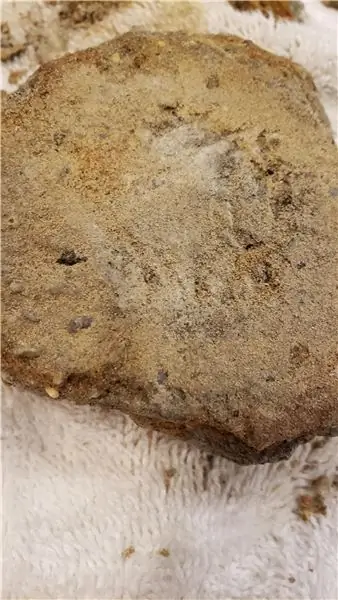
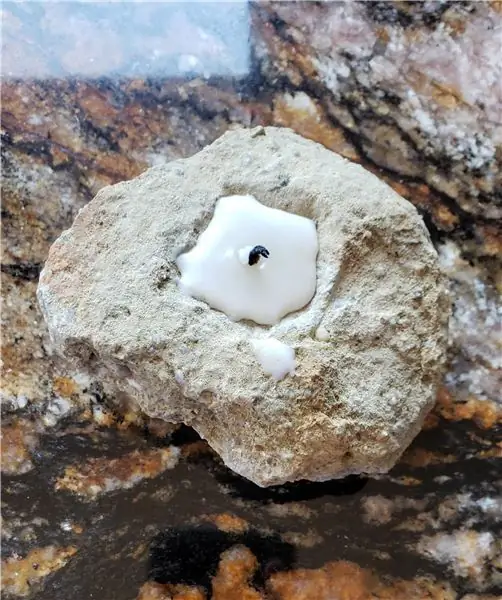
Karamihan sa mga bahagi na kinakailangan para sa proyektong ito ay na-customize ayon sa mga kinakailangan, kaya't napagpasyahan kong gamitin ang lakas ng mga gawa-gawa na bahagi ng digital. Ang mga bahagi ay paunang itinayo sa Fusion 360 at pagkatapos ang mga modelo ng CAD ay ginamit upang laser-cut o 3D i-print ang mga bahagi. Ang mga kopya ay ginawa sa 40% infill, 2 perimeter, 0.4mm nozzle, at isang layer na taas na 0.1mm gamit ang PLA. Ang ilan sa mga bahagi ay nangangailangan ng mga suporta dahil mayroon silang isang kumplikadong hugis na may mga overhang, gayunpaman, ang mga suporta ay madaling ma-access at maaaring alisin gamit ang ilang mga cutter. Maaari mong piliin ang kulay na iyong pinili para sa filament. Ang mga piraso ng laser-cut ay pinutol ng 3mm malinaw na acrylic.
Sa ibaba makikita mo ang kumpletong listahan ng mga bahagi kasama ang mga file ng disenyo.
Tandaan: Mula dito sa mga bahagi ay tatukoy sa paggamit ng mga pangalan sa sumusunod na listahan.
Mga naka-print na bahagi ng 3D:
- Stepper Bracket x 2
- Layer Spacer x 4
- Arm Connector x 1
- Passive Glider x 2
- Paint Pallet Holder x 2
- Paint Pallet x 2
Mga bahagi na pinutol ng laser:
- Ibabang Panel x 1
- Nangungunang Panel x 1
- Brush Arm x 1
Sa kabuuan mayroong 13 mga naka-print na bahagi ng 3D at 3 mga bahagi na pinutol ng laser. Ang oras na kinakailangan upang makagawa ng lahat ng mga bahagi ay humigit-kumulang na 12 oras.
Hakbang 4: Pagbuo ng Chassis at Drive System (ilalim na Layer)



Kapag ang lahat ng mga bahagi ay na gawa, maaari mong simulan upang tipunin ang ilalim na layer ng painting robot. Ang layer na ito ay responsable para sa sistema ng drive at humahawak din ng electronics. Magsimula sa pamamagitan ng pag-mount ng 2 stepper motors papunta sa dalawang stepper bracket gamit ang mga ibinigay na turnilyo. Susunod, ginamit ang 8 x M4 nut at bolts upang ma-secure ang dalawang stepper bracket papunta sa ilalim ng plato. Kapag naka-mount ang mga stepper maaari mong ikabit ang dalawang gulong sa mga ehe ng mga motor na stepper. Maaari mo ring mai-mount ang Arduino sa lugar gamit ang M3 nut at bolts at ilang standoffs upang madaling ma-access ang Arduino. Kapag na-secure ang Arduino, i-mount ang kalasag ng CNC sa Arduino. Mayroong dalawang butas sa harap at likuran ng robot. Ipasa ang mga passive glider sa mga butas at idikit ito sa lugar. Pinipigilan ng mga piraso na ito ang katawan ng robot mula sa pag-scrape sa ibabaw ng canvas.
Maaari mo ring mai-mount ang dalawang likod na spacer ng layer gamit ang M4 nut at bolts.
Tandaan: Huwag ilakip pa ang harap na dalawa, dahil kakailanganin mong alisin ang mga ito sa huli.
Hakbang 5: Pag-mount sa Paint Holder (itaas na Layer)



Kapag naitayo na ang system ng drive, maaari mong simulan na tipunin ang tuktok na layer na humahawak sa braso ng pagpipinta na gumagalaw sa paintbrush at isawsaw ang brush sa iba't ibang mga lalagyan ng pintura. Magsimula sa pamamagitan ng paglakip ng dalawang piraso ng may hawak ng pintura na papag. Ang puwang kasama ang loob ng bahagi ay nakahanay sa dalawang piraso ng spacer sa harap ng layer. Ang pinagsamang bahagi ay naka-attach na may dalawang mga mani at bolts sa tuktok at ilalim na mga layer. Ang piraso ay karagdagang pinatibay na may apat na karagdagang mga hanay ng mga nut ng bolts sa tuktok na panel.
Pagkatapos ay nakakabit ang mga pinturang pintura sa ilalim ng mga piraso ng may hawak ng papag ng pintura na gumagamit ng dalawang mga mani at bolt para sa bawat panig.
I-slide ang tuktok na panel sa lugar at gumamit ng dalawa pang mga nut at bolts upang ikabit ang mga back layer spacer sa tuktok na panel. I-mount ang pivoting stepper motor sa gitna ng tuktok na panel gamit ang ibinigay na bolts na may ehe na nakaturo patungo sa tuktok. Sa pamamagitan nito, ang chassis ng robot ay binuo at maaari naming simulang tipunin ang braso ng pagpipinta.
Hakbang 6: Pagbuo ng Painting Arm at Brush Assembly



Upang maitayo ang braso ng pagpipinta, magsimula sa pamamagitan ng paglakip ng braso ng konektor sa braso ng brush na pinutol ng laser gamit ang 4 na mga nut at bolts. Susunod, i-mount ang servo motor sa kabilang dulo gamit ang 4 pang mga nut at bolts. Siguraduhin na ang ehe ng servo motor ay papunta sa tapat ng dulo ng braso konektor. Itulak ang konektor ng braso sa itaas na stepper ng motor axle.
Gamitin ang mahabang sungay ng servo at ilakip dito ang pinturang brush gamit ang mga goma o kurbatang zip. Inirerekumenda ko ang paggamit ng mga rubber band dahil nagbibigay iyon sa pagpupulong ng brush ng ilang pagsunod na kinakailangan para gumana nang maayos ang system. Siguraduhin na ang brush ay nakakabit tulad nito, sa sandaling ang sungay ay konektado sa servo, ang brush ay bahagyang lumulunsad sa ibabaw ng sahig o papel.
Sa pamamagitan nito, kumpleto ang hardware ng painting robot at maaari mong simulan ang mga kable at programa.
Hakbang 7: Electronics at Circuits

Ang electronics ng proyektong ito ay medyo prangka, ipinaliwanag ito sa sumusunod na talahanayan:
- Kaliwang gulong stepper sa X axis port ng CNC Shield
- Tamang gulong stepper sa Y axis port ng CN Shield
- Pag-pivote ng stepper sa port ng axis ng Z ng CNC Shield
- Servo signal ng motor sa Spindle paganahin ang pin sa panangga ng CNC
- Servo motor 5v hanggang + 5v sa panangga ng CNC
- Servo motor GND sa GND sa kalasag ng CNC
Sa pamamagitan nito ang circuit para sa proyektong ito ay kumpleto. Ang baterya ay maaaring konektado sa mga terminal ng kuryente ng kalasag ng CNC na may isang switch ng toggle sa serye upang i-on at i-off ang robot.
Hakbang 8: Medyo Tungkol sa Teorya

Pagdating sa pagpoposisyon ng isang punto sa isang grid ng 2D, ang pinakakaraniwan at simpleng paraan upang gawin ito ay upang maibigay ang mga coordinate ng cartesian ng punto. Ginagawa ito sa pamamagitan ng pagtukoy ng isang tuple, sa pangkalahatan (x, y) kung saan ang x ay ang coordinate ng x o ang distansya sa pagitan ng projection ng point sa x axis sa pinagmulan at ang y coordinate ng point o ang distansya sa pagitan ng projection ng point sa y axis sa pinagmulan. Sa ganitong paraan, ang anumang kumplikadong imahe o form ay maaaring inilarawan gamit ang isang pagkakasunud-sunod ng mga puntos, tulad na kapag "sumali ka sa mga tuldok" nabuo ang imahe. Ito ay isang maginhawang paraan ng paglalarawan sa posisyon ng isang punto na may paggalang sa isang pinagmulan. Gayunpaman, para sa proyektong ito, ibang sistema ang ginamit.
Ang isang punto sa isang grid ng 2D ay maaari ding mailarawan gamit ang mga coordinate ng polar. Sa pamamaraang ito, ang posisyon ng isang punto ay inilarawan gamit ang isa pang tuple, na karaniwang tinukoy bilang (theta, r) kung saan ang theta ay ang anggulo sa pagitan ng x axis at ang kalahating linya na nag-uugnay sa pinagmulan at ang punto at r ay ang distansya sa pagitan ng pinagmulan at ang punto.
Ang formula upang mag-convert mula sa isa patungo sa isa pa ay matatagpuan sa naka-attach na imahe. Hindi kinakailangan upang lubos na maunawaan ang mga formula, kahit na ang pag-alam sa kanila ay makakatulong.
Hakbang 9: Programming ang Arduino


Ang programa ay ginawa gamit ang isang diskarte na nakatuon sa object na ginagawang simpleng gamitin ang programa. Magsimula sa pamamagitan ng paglikha ng isang bagay na robot na ang mga parameter ay ang mga lapad at taas ng canvas (sukatin ang mga ito gamit ang isang pinuno o isang pagsukat ng tape sa sent sentimo at palitan ang mga halagang nasa linya 4 ng script ng paintRobot.ino). Pinapayagan ng object oriented na mga diskarte sa pag-program ang silid para sa karagdagang mga pagpapaunlad.
Pagkatapos ay bibigyan ka ng 3 simpleng mga pag-andar:
- Ang gotoXY ay kumukuha ng isang cartesian coordinate at inililipat ang robot sa posisyon na iyon. (Hal. Robot.gotoXY (100, 150))
- Ang brushControl ay tumatagal ng isang halaga ng boolean: maling itataas ang brush mula sa canvas habang inilalagay ng tunay na brush ang canvas. (Hal. Robot.brushControl (totoo))
- Ang pickPaint ay tumatagal ng isang integer -4, -3, -2, -1, 1, 2, 3, 4 na ginagawang ibabad ng robot ang brush ng pintura sa kaukulang lalagyan ng pintura. (Hal. Robot. PickPaint (3))
Ang program na naka-attach sa ibaba ay gumagawa ng robot na lumipat sa mga random na posisyon at pumili ng mga random na kulay na kalaunan lumilikha ng isang maganda at natatanging piraso ng sining. Bagaman madali itong mabago upang makagawa ng robot ang pagguhit ng anumang gusto mo.
Tandaan: Kapag na-upload ang code maaari mong muling iposisyon ang servo sungay na konektado sa brush. Kapag ang p
Hakbang 10: Pagdaragdag ng Paint



Kapag ang hardware, electronics at programa ay nakumpleto, maaari ka ring magdagdag ng ilang mga pintura sa mga indibidwal na lalagyan ng pintura. Inirerekumenda kong palabnawin nang bahagya ang pintura upang gawing mas makinis ang pagpipinta.
Sa kanang labas ng lalagyan ng papag magdagdag ng ilang payak na tubig. Gagamitin ng robot ang tubig na ito upang linisin ang brush bago magpalit ng mga kulay.
Upang simulan ang isang pagpipinta ilagay ang robot sa ibabang kaliwang sulok ng canvas na ginagawa itong mukha kasama ang ilalim na gilid at simulan ang robot at umupo at manuod habang ang piraso ng sining ay mabagal mabuhay.
Hakbang 11: Pangwakas na Mga Resulta




Gamit ang kasalukuyang programa, gumaganap ang robot ng mga random na paggalaw sa canvas na gumagawa ng mga natatanging at magagandang pinta. Kahit na may ilang mga pagbabago, ang robot ay maaaring gawin upang maisagawa ang mga tukoy na kuwadro na gawa gamit ang isang sanggunian na imahe. Ang kasalukuyang sistema ay nagbibigay ng isang matatag na batayan upang gumawa ng mga pagpapaunlad. Ang chassis ng robot ay dinisenyo din sa isang modular na paraan na may maraming pamantayan na mga mounting point upang ang robot ay madaling mai-convert para sa isang application na kailangan mo.
Inaasahan kong nasiyahan ka sa Instructable na ito at binigyang inspirasyon ka nitong bumuo ng iyong sariling robot ng pagpipinta.
Kung nagustuhan mo ang proyekto suportahan ito sa pamamagitan ng pagbagsak ng isang boto sa "Paint Challenge".
Maligayang Paggawa!


Grand Prize sa Paint Challenge
Inirerekumendang:
Pinapagana ng Baterya (Mga) LED Light na May Solar Charging: 11 Mga Hakbang (na may Mga Larawan)

Baterya na Pinapagana ng Baterya Sa Solar Charging: Ang aking asawa ay nagtuturo sa mga tao kung paano gumawa ng sabon, ang karamihan sa kanyang mga klase ay sa gabi at dito sa taglamig dumidilim mga 4:30 ng hapon, ang ilan sa kanyang mga estudyante ay nagkakaproblema sa paghanap ng aming bahay Mayroon kaming isang pag-sign out sa harap ngunit kahit na may isang lig lig sa kalye
Simula ng Banayad na Pagpipinta (walang Photoshop): 5 Hakbang (na may Mga Larawan)

Simula sa Banayad na Pagpipinta (walang Photoshop): Kamakailan-lamang na bumili ako ng isang bagong camera at sinisiyasat ang ilan sa mga tampok nito nang makita ko ang light painting, o mahabang pagkakalantad ng litrato, sa internet. Karamihan sa atin ay makikita ang pangunahing anyo ng lightpainting na may larawan sa isang lungsod na may kalsada
Hindi tinatagusan ng tubig Raspberry Pi Pinapagana ang Wifi DSLR Webcam para sa Mga Paglipas ng Oras: 3 Mga Hakbang (na may Mga Larawan)

Hindi tinatagusan ng tubig Raspberry Pi Pinapagana ang Wifi DSLR Webcam para sa Mga Paglipas ng Oras: Ako ay isang pasusuhin para sa panonood ng mga paglubog ng araw mula sa bahay. Napakarami upang makakuha ako ng kaunting FOMO kapag mayroong magandang paglubog ng araw at wala ako sa bahay upang makita ito. Nagbigay ang mga IP webcams ng pagkabigo sa kalidad ng imahe. Sinimulan kong maghanap ng mga paraan upang maiayos muli ang aking unang DSLR: isang 2007 Cano
Space Monsters - isang Pakikipag-ugnay na Pagpipinta: 8 Hakbang (na may Mga Larawan)

Space Monsters - isang Pakikipag-ugnay na Pagpipinta: Pagod na rin sa pandinig ng " NO! &Quot; kapag nais mong hawakan ang isang pagpipinta? Gumawa tayo ng isa na MAAARI mong hawakan
Pagpipinta na May Liwanag: 12 Hakbang (may Mga Larawan)

Pagpipinta na May Liwanag: Maglagay lamang ng 'Pagpipinta na may Liwanag' ay isang pamamaraan na ginagamit sa pagkuha ng litrato upang lumikha ng mga epekto sa pag-iilaw sa camera. Maaari itong magamit upang i-highlight ang mga paksa sa isang imahe, lumikha ng mga imahe ng multo, at gumawa ng ilang iba pang mga cool na epekto. Ito ay isang pangunahing tutorial na sinadya
